word中的替换功能大全
Word中的批量替换和格式整理技巧

Word中的批量替换和格式整理技巧一、批量替换技巧在使用Word处理文档时,经常会遇到需要批量替换某个词或短语的情况,手动一个一个替换既费时又费力。
幸好,Word提供了批量替换的功能,让我们能够快速高效地完成替换任务。
1. 使用“查找和替换”功能在Word的编辑菜单中,选择“查找和替换”选项,或者使用快捷键Ctrl+H,即可打开“查找和替换”对话框。
在对话框中,可以输入要查找的内容和替换内容,并设置替换的范围和替换方式。
点击“全部替换”按钮,Word会自动批量替换文档中所有匹配的内容。
2. 使用通配符进行替换如果需要进行更加复杂的替换操作,可以使用通配符来批量替换指定的内容。
在“查找和替换”对话框中,勾选上“使用通配符”选项。
通配符的使用方式如下:- 使用星号(*)代表任意长度的字符或字符串。
- 使用问号(?)代表任意单个字符。
- 使用方括号([ ])可以指定一个字符集合,如[A-Z]表示任意大写字母。
通过灵活运用通配符,可以实现更加精确的批量替换需求。
二、格式整理技巧除了批量替换功能之外,Word还提供了强大的格式整理功能,帮助我们快速优化文档的格式。
1. 使用格式刷功能在Word的工具栏中,可以找到一个刷子图标,这就是格式刷功能。
格式刷功能可以将已经设置好的格式应用到其他文本上。
具体操作步骤如下:- 选择一个已经设置好格式的文本片段。
- 点击格式刷图标。
- 选中需要应用格式的文本片段,格式即可自动应用。
通过多次使用格式刷功能,可以快速进行格式整理。
2. 使用样式模板样式模板是Word中非常实用的一个功能,可以帮助我们一键应用多种格式。
通过定义和应用样式模板,可以快速将整个文档的格式整理好。
具体操作步骤如下:- 在Word的“样式”菜单中,选择“新增样式”或“样式管理器”。
- 在对话框中,可以自定义样式的名称、字体、段落属性等。
- 完成定义后,点击确定,即可保存样式模板。
- 在文档中需要应用样式的地方,选择对应的样式模板即可。
Word文档批量替换与格式转换方法

Word文档批量替换与格式转换方法Word文档是我们日常工作中常用的文件格式之一,而有时候我们需要对多个文档进行批量替换和格式转换,以提高工作效率。
本文将介绍几种常用的方法,帮助您轻松完成这些任务。
一、批量替换方法1.使用“查找和替换”功能:这是Word中自带的一个强大工具,可以快速查找和替换文本内容。
具体操作步骤如下:1)打开Word软件,点击菜单栏中的“编辑”选项。
2)在下拉菜单中选择“查找”。
3)在弹出的查找窗口中输入要查找的内容,并在下方输入要替换的内容。
4)点击“全部替换”按钮,系统将自动替换所有符合条件的文本。
2.使用宏命令:如果您需要对大量的文档进行替换操作,可以考虑使用宏命令。
宏命令是一系列的操作步骤的录制和自动执行,可以大大简化重复性的工作。
具体操作步骤如下:1)打开Word软件,点击菜单栏中的“视图”选项。
2)在下拉菜单中选择“宏”。
3)在弹出的宏对话框中点击“录制新宏”按钮,开始录制宏命令。
4)按照需要进行查找和替换操作,并结束录制。
5)点击“停止录制”按钮,将宏命令保存下来。
6)然后可以通过点击菜单栏中的“宏”选项,选择刚刚保存的宏命令来批量执行。
二、格式转换方法1.使用“另存为”功能:有时候我们需要将Word文档转换为其他格式,比如PDF格式。
Word软件提供了另存为功能,可以将文档保存为多种格式。
具体操作步骤如下:1)打开Word文档,点击菜单栏中的“文件”选项。
2)在下拉菜单中选择“另存为”。
3)在弹出的对话框中选择要保存的文件格式,比如PDF。
4)点击“保存”按钮,系统将自动将文档保存为所选格式。
2.使用批量转换工具:如果您需要将多个文档批量转换为其他格式,可以使用专业的批量转换工具。
这些工具通常具有友好的用户界面和强大的转换功能,能够满足不同的需求。
具体操作步骤因工具而异,根据所选工具的不同,您可以按照软件提供的说明进行操作。
总结:通过以上介绍,我们了解了Word文档批量替换和格式转换的几种常用方法。
Word批量替换技巧快速替换文本和格式

Word批量替换技巧快速替换文本和格式在使用Microsoft Word进行文档编辑和处理时,经常会遇到需要批量替换文本和格式的情况。
Word提供了一些快速替换技巧,帮助用户高效完成替换任务。
本文将介绍几种常用的Word批量替换技巧,帮助您快速替换文本和格式。
1. 使用“查找和替换”功能Word的“查找和替换”功能是一种非常常用的批量替换技巧。
您可以通过以下步骤使用该功能:步骤一:点击Word界面上的“首页”选项卡,在“编辑”区域点击“替换”按钮,或者直接按下“Ctrl + H”组合键。
步骤二:在弹出的“查找和替换”对话框中,在“查找内容”框中输入您要查找的文本,然后在“替换为”框中输入您要替换成的文本。
步骤三:点击“替换”按钮,Word将自动查找并替换选定的文本。
如果您需要一次性替换整个文档中的文本,请点击“全部替换”按钮。
此外,您还可以使用“查找下一个”和“全部替换”按钮的组合,逐个查找并替换每个匹配的文本。
2. 使用通配符通配符是一种有效的批量替换技巧,它允许您通过模式匹配来替换文本。
通配符支持一些特殊字符,如“*”和“?”等。
步骤一:选择“查找和替换”功能,输入要替换的文本。
步骤二:在“查找内容”框中使用通配符进行模式匹配。
例如,使用“*.doc”将匹配所有以“.doc”结尾的文本。
步骤三:在“替换为”框中输入您要替换成的文本。
步骤四:点击“替换”按钮进行替换操作。
3. 使用使用通配符替换格式除了替换文本外,Word还支持使用通配符替换格式。
您可以通过以下步骤使用该功能:步骤一:选择“查找和替换”功能,输入要替换的文本。
步骤二:点击“格式”按钮,在下拉菜单中选择“格式(强调)”或“格式(加粗)”等。
步骤三:点击“样式”选项卡,选择您要替换成的格式。
步骤四:点击“替换”按钮进行替换操作。
4. 使用宏进行批量替换如果您需要进行更加复杂的批量替换操作,可以使用Word的宏功能。
宏是一种自动化脚本,可以记录您的操作并重放。
Word中的批量替换功能
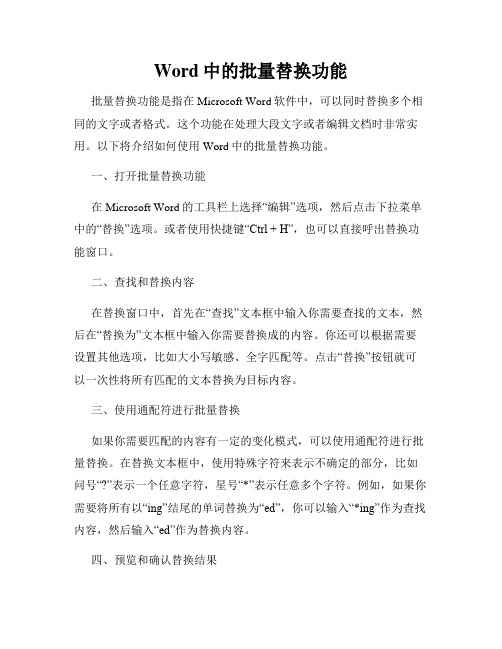
Word中的批量替换功能批量替换功能是指在Microsoft Word软件中,可以同时替换多个相同的文字或者格式。
这个功能在处理大段文字或者编辑文档时非常实用。
以下将介绍如何使用Word中的批量替换功能。
一、打开批量替换功能在Microsoft Word的工具栏上选择“编辑”选项,然后点击下拉菜单中的“替换”选项。
或者使用快捷键“Ctrl + H”,也可以直接呼出替换功能窗口。
二、查找和替换内容在替换窗口中,首先在“查找”文本框中输入你需要查找的文本,然后在“替换为”文本框中输入你需要替换成的内容。
你还可以根据需要设置其他选项,比如大小写敏感、全字匹配等。
点击“替换”按钮就可以一次性将所有匹配的文本替换为目标内容。
三、使用通配符进行批量替换如果你需要匹配的内容有一定的变化模式,可以使用通配符进行批量替换。
在替换文本框中,使用特殊字符来表示不确定的部分,比如问号“?”表示一个任意字符,星号“*”表示任意多个字符。
例如,如果你需要将所有以“ing”结尾的单词替换为“ed”,你可以输入“*ing”作为查找内容,然后输入“ed”作为替换内容。
四、预览和确认替换结果在替换窗口中,点击“查找下一个”按钮可以定位到第一个匹配项,点击“替换”按钮将会替换当前匹配项的内容,点击“全部替换”按钮将会一次性替换所有匹配项。
在替换操作之前,你可以点击“查找下一个”按钮多次确认替换结果,以确保替换操作符合预期。
五、批量替换的其他功能除了单纯的文本替换,Word中的批量替换功能还可以进行格式替换。
在替换窗口中,点击“格式”按钮可以选择要替换的格式选项,比如字体、段落格式、样式等。
这样可以在批量替换的同时,对文档的格式也进行必要的调整。
六、保存并应用批量替换结果完成批量替换后,可以点击“关闭”按钮关闭替换窗口。
此时,替换结果已经保存在文档中。
如果不满意替换结果,你可以使用“撤销”功能(快捷键“Ctrl + Z”)撤销最近的替换操作。
Word批量替换的技巧
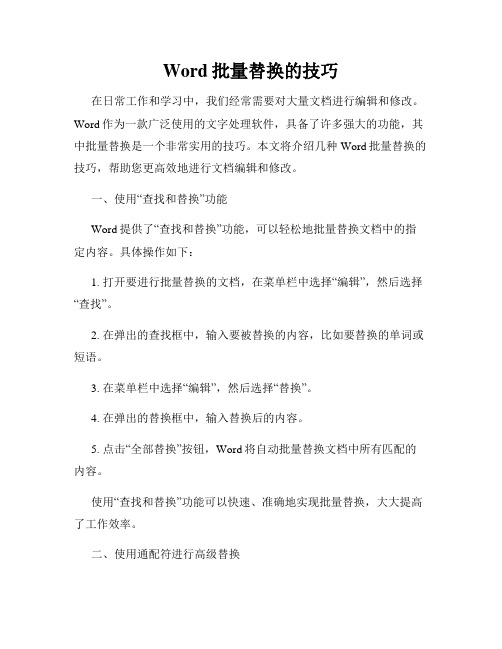
Word批量替换的技巧在日常工作和学习中,我们经常需要对大量文档进行编辑和修改。
Word作为一款广泛使用的文字处理软件,具备了许多强大的功能,其中批量替换是一个非常实用的技巧。
本文将介绍几种Word批量替换的技巧,帮助您更高效地进行文档编辑和修改。
一、使用“查找和替换”功能Word提供了“查找和替换”功能,可以轻松地批量替换文档中的指定内容。
具体操作如下:1. 打开要进行批量替换的文档,在菜单栏中选择“编辑”,然后选择“查找”。
2. 在弹出的查找框中,输入要被替换的内容,比如要替换的单词或短语。
3. 在菜单栏中选择“编辑”,然后选择“替换”。
4. 在弹出的替换框中,输入替换后的内容。
5. 点击“全部替换”按钮,Word将自动批量替换文档中所有匹配的内容。
使用“查找和替换”功能可以快速、准确地实现批量替换,大大提高了工作效率。
二、使用通配符进行高级替换除了普通的查找和替换,Word还提供了通配符功能,可以实现更加精确的批量替换。
通配符是一种特殊的字符,可以代替其他字符或字符串。
在使用通配符进行批量替换时,需要使用到如下的一些通配符符号:1. 问号(?):代表一个字符的通配符,可以匹配文档中的任意一个字符。
2. 星号(*):代表任意数量的字符通配符,可以匹配文档中的任意字符或一串字符。
3. 方括号([]):用于定义一个字符范围的通配符,可以匹配文档中指定范围的字符。
通过灵活运用通配符,我们可以在批量替换时更加准确地匹配和替换指定的内容。
三、使用宏完成复杂替换对于一些复杂的批量替换任务,我们可以使用Word的宏功能来自动化处理。
宏是一种可以录制和执行一系列操作的功能,可以方便地重复使用。
在使用宏完成批量替换时,需要按照以下步骤进行操作:1. 打开要进行批量替换的文档。
2. 在菜单栏中选择“显示”,然后选择“宏”,再选择“宏录制器”。
3. 在弹出的宏录制器对话框中,填写宏的名称,并选择宏的保存位置。
4. 点击“开始录制”按钮,开始录制宏。
Word批量替换功能介绍
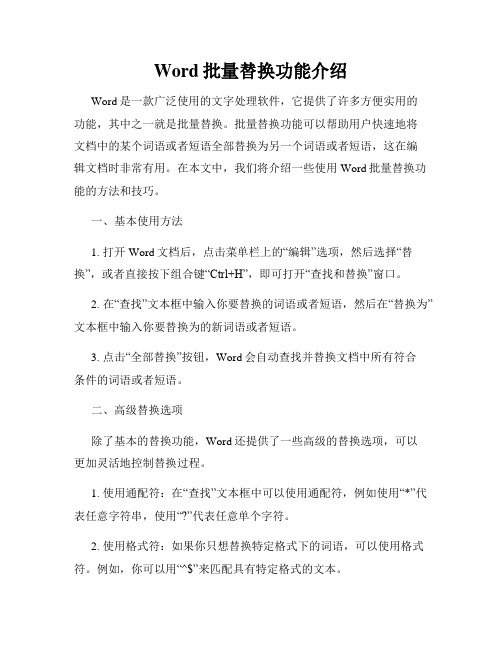
Word批量替换功能介绍Word是一款广泛使用的文字处理软件,它提供了许多方便实用的功能,其中之一就是批量替换。
批量替换功能可以帮助用户快速地将文档中的某个词语或者短语全部替换为另一个词语或者短语,这在编辑文档时非常有用。
在本文中,我们将介绍一些使用Word批量替换功能的方法和技巧。
一、基本使用方法1. 打开Word文档后,点击菜单栏上的“编辑”选项,然后选择“替换”,或者直接按下组合键“Ctrl+H”,即可打开“查找和替换”窗口。
2. 在“查找”文本框中输入你要替换的词语或者短语,然后在“替换为”文本框中输入你要替换为的新词语或者短语。
3. 点击“全部替换”按钮,Word会自动查找并替换文档中所有符合条件的词语或者短语。
二、高级替换选项除了基本的替换功能,Word还提供了一些高级的替换选项,可以更加灵活地控制替换过程。
1. 使用通配符:在“查找”文本框中可以使用通配符,例如使用“*”代表任意字符串,使用“?”代表任意单个字符。
2. 使用格式符:如果你只想替换特定格式下的词语,可以使用格式符。
例如,你可以用“^$”来匹配具有特定格式的文本。
3. 选择替换范围:在“查找和替换”窗口中,你可以选择要替换的范围,例如整个文档、当前页面或者选定的文本。
4. 操作确认:如果你对替换结果不确定,可以在替换前点击“查找下一个”按钮,Word会逐个显示所有匹配项,你可以决定是否替换。
三、批量替换技巧除了基本的批量替换方法,还有一些技巧可以帮助你更好地利用Word的批量替换功能。
1. 使用“查找”功能:在进行批量替换之前,你可以先使用“查找”功能定位到文档中的某个词语或者短语,确保你要替换的是正确的内容。
2. 慎用“全部替换”按钮:在点击“全部替换”按钮之前,建议先仔细检查替换内容,确保没有遗漏或者错误的替换。
3. 备份原始文档:在进行批量替换之前,最好备份原始文档,以防替换错误或者后悔无法恢复。
4. 了解格式规则:如果你要替换的词语或者短语涉及到特定的格式,建议先了解并掌握相关的格式规则,以确保替换结果符合要求。
Word批量替换文本技巧快速替换多处文本内容

Word批量替换文本技巧快速替换多处文本内容使用Word进行文本编辑时,我们经常需要快速替换文档中多处相同或相似的文本内容。
为了提高工作效率,Word提供了批量替换文本的功能,以下是几个使用Word批量替换文本的技巧。
一、查找并替换功能在Word的“开始”菜单栏下方的“查找”选项中,可以找到“替换”按钮。
点击该按钮后,会弹出一个替换对话框。
1.输入要查找的文本在替换对话框中的“查找内容”框中输入要查找的文本。
比如,要替换文档中所有的“apple”这个单词,就在该框中输入“apple”。
2.输入要替换成的文本在替换对话框中的“替换为”框中输入要替换成的文本。
例如,要将文档中所有的“apple”替换为“orange”,就在该框中输入“orange”。
3.点击“全部替换”按钮点击替换对话框中的“全部替换”按钮,Word会自动批量替换文档中的所有匹配项。
二、使用通配符进行替换在替换对话框的“查找内容”框中,可以使用通配符来进行更复杂的替换操作。
1.使用“*”匹配任意字符要替换文档中某个单词的不同形式,可以使用“*”来代替变化的部分。
例如,要替换文档中的“run”、“running”、“runner”等单词,可以在“查找内容”框中输入“run*”,在“替换为”框中输入新的单词。
2.使用“?”匹配单个字符要匹配任意单个字符,可以使用“?”通配符。
例如,要替换文档中的“cat”和“cut”这两个单词,可以在“查找内容”框中输入“c?t”,在“替换为”框中输入新的单词。
三、使用快捷键进行替换Word还提供了一些快捷键操作,可以更快速地进行文本的批量替换。
1.使用Ctrl + H快捷键按下键盘上的Ctrl和H键,可以直接打开替换对话框,省去了通过菜单栏查找的步骤。
2.使用Alt + R和Alt + A快捷键替换对话框中有两个按钮,“查找下一个”和“全部替换”,我们可以使用快捷键Alt + R来实现“查找下一个”,使用Alt + A来实现“全部替换”。
Word批量替换技巧快速修改文档内容
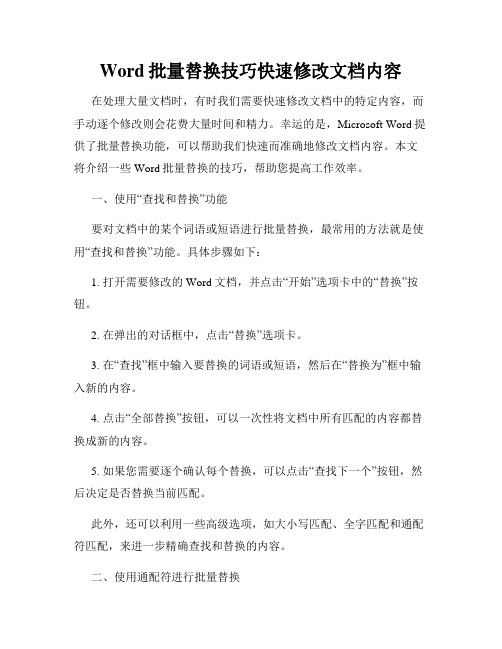
Word批量替换技巧快速修改文档内容在处理大量文档时,有时我们需要快速修改文档中的特定内容,而手动逐个修改则会花费大量时间和精力。
幸运的是,Microsoft Word提供了批量替换功能,可以帮助我们快速而准确地修改文档内容。
本文将介绍一些Word批量替换的技巧,帮助您提高工作效率。
一、使用“查找和替换”功能要对文档中的某个词语或短语进行批量替换,最常用的方法就是使用“查找和替换”功能。
具体步骤如下:1. 打开需要修改的Word文档,并点击“开始”选项卡中的“替换”按钮。
2. 在弹出的对话框中,点击“替换”选项卡。
3. 在“查找”框中输入要替换的词语或短语,然后在“替换为”框中输入新的内容。
4. 点击“全部替换”按钮,可以一次性将文档中所有匹配的内容都替换成新的内容。
5. 如果您需要逐个确认每个替换,可以点击“查找下一个”按钮,然后决定是否替换当前匹配。
此外,还可以利用一些高级选项,如大小写匹配、全字匹配和通配符匹配,来进一步精确查找和替换的内容。
二、使用通配符进行批量替换通配符是一种常用的模式匹配方法,可以在替换时更加灵活和快速地匹配到需要修改的内容。
以下是一些常用的通配符技巧:1. 使用“*”代表任意字符序列。
例如,将“ab*”替换为“xy”将会把“abc”替换为“xyc”。
2. 使用“?”代表任意单个字符。
例如,将“a?c”替换为“z”将会把“abc”替换为“azc”。
3. 使用“[ ]”代表字符集合。
例如,将“[aeiou]”替换为“*”将会把单词中的所有元音字母替换为“*”。
通过巧妙地运用通配符,您可以准确地定位和替换文档中的关键内容。
三、批量替换时的注意事项在执行批量替换操作时,我们还需要注意以下事项,以确保替换结果准确无误:1. 仔细检查替换的内容和目标。
在使用批量替换功能前,务必仔细检查替换的内容和目标,以免误操作导致错误结果。
2. 考虑替换的范围。
批量替换默认只替换当前文档中的内容,如果您需要替换多个文档,可以使用Word的批量替换功能。
- 1、下载文档前请自行甄别文档内容的完整性,平台不提供额外的编辑、内容补充、找答案等附加服务。
- 2、"仅部分预览"的文档,不可在线预览部分如存在完整性等问题,可反馈申请退款(可完整预览的文档不适用该条件!)。
- 3、如文档侵犯您的权益,请联系客服反馈,我们会尽快为您处理(人工客服工作时间:9:00-18:30)。
Word2003替换功能大全1、删除括号及其内容:批量删除的方法:首先要执行菜单操作:“编辑”→“替换”,弹出对话框。
然后,在对话框中,先点击“高级”按钮,弹出列表,在列表中,选中“使用通配符”选项。
接着,就按如下的方法来实现替换吧。
①批量删除大括号中的内容:在查找内容框中,输入{*}(此括号在中英文下相同,替换时注意区分),然后,直接点击“全部替换”即可。
②批量删除小括号中的内容:在查找内容框中,输入(*)(此括号在中文下为:()),然后,直接点击“全部替换”即可。
③批量删除尖括号中的内容:在查找内容框中,输入<*>(此括号只有英文状态下有),然后,直接点击“全部替换”即可。
④批量删除中括号中的内容:在查找内容框中,输入[*](此括号在中文下为【】)然后,直接点击“全部替换”即可。
2、删除超链接:批量取消 word 中的的五种方法默认情况下,从网上复制内容到到 word 里, word 都会保留其格式,如样式、缩进、字体大小、等。
如果一篇文章中包含上千个超链接,如何在保留样式、缩进、字体大小等其它格式的前提下,一次性去除文章中所有超链接呢?以下有三种方法:第一种方法: 1、选中文档中的所有内容,也可以使用快捷键 Ctrl+A。
2、取消域的链接,或者使用快捷键 Ctrl+Shift+F9,再查看一下内容,所有的的超级链接就没有了而且其超链接内容也不会保留。
第二种方法:超链接删除:1.全选。
2.alt+F9(使用它超链接的内容会保留)。
3.编辑菜单,替换,高级,特殊字符,查找内容中选择域。
替换中什么都不选(或者全选,用组合键Ctrl+Shift+F9)。
第三种方法:如果在不需要保留其它格式的情况下,也可以使用编辑菜单中的选择选择性粘贴中的无格式文本命令。
第四种方法:在复制粘贴以前,更改 word 中的“Internet 及网络路径替换为超链接”的默认设置,操作是这样的:单击“工具”菜单,“自动更新”,“键入时自动套用格式”,“Internet 及网络路径替换为超链接”前面的对勾去掉在输入时就可以避免出现超链接。
第五种方法:删除Word 中所有超链接的方法如下:打开 Word 的菜单工具->宏-> 编辑器,或直接按快捷键 Alt+F11,打开编辑器,在编辑器中选择菜单插入->模块,之后会出现一个模块 1 的编写窗口,把以下代码粘贴进去。
Sub RemoveHyperlinks() ' ' RemoveHyperlinks 宏 ' ' Dim FieldAsField For Each Field In ActiveDocument.Fields If Field.Type = wdFieldHyperlink Then Field.Unlink End If Next Set Field = Nothing End Sub 之后关闭 Visual Basic 编辑器回到 Word 中,选择 word 菜单工具->宏->宏,打开宏对话框,你会发现多了一个名字叫 RemoveHyperlinks 的宏,选中这个宏,点一下“运行”按钮, Wrod 文档中所有的超级链接就都删除掉了。
另外:这个宏我们可能只用一次,若此时保存退出后以后打开这个 word 文件时会有安全警告,所以如果以后不用了的话我们要把这个宏删除掉。
删的方法也很简单,打开Visual Basic 编辑器(Word 的菜单工具->宏->Visual Basic 编辑器)在左边的工程管理器中找到我们刚建立的模块 1,在模块 1 上按鼠标右键,选择移除模块 1,就好了。
如果你不希望 Word 自动给网站加链接的这个功能,可以直接将其取消 word 和 excel 自动加超链接的功能,方法如下:Wrod 和Excel 是一样的:菜单工具->自动更正选项->键入时自动套用格式选项卡->把 Internet 及网络路径替换为超链接前的对勾去掉3、在word中删除多余的空白区域和空行从网上拷贝下来的文章资料,贴进word里,会产生大量的空格和空行。
下面是删除空格和空行的方法:(一)删除空白区域的方法:在word里点击“替换”——点击“特殊格式”——点击“空白区域”(^W),这一步是查找内容选项要填写的,在替换栏不填写任何信息,直接点击全部替换即可。
(二)删除多余的空行:一般情况下,先运行删除多余的空格,然后再按以下方法操作:在word里点击“替换”——点击“特殊格式”——点击“段落标记”2次(出现2个^p^p),这一步是查找内容选项要填写的,在替换栏填入一个“段落标记”(^p),直接点击全部替换即可。
4、批量删除空格网页文字中会有许多的空段和空格,在Word中排版时也需要清除。
那么为什么这一步要删除空格,而不是先删除空段呢?道理是:有些看起来什么也没有的段落中可能存在空格,而有空格的段落并不是真正的空段,在Word中没法对它们批量执行删除操作。
首先,从“编辑”菜单中打开“替换”对话框(打开后暂时不要关闭,后面的操作都要在这里完成)。
把光标定位到“查找内容”文本框中,按一下空格键输入一个空格(默认情况下是半角空格),“替换为”文本框中什么都不填。
单击“全部替换”,Word将删除所有的空格。
你可能会说怎么我这还有许多空格呀?别急,如果这样的话,那是因为这个文档中还有另外两种空格:全角空格和制表符空格。
对这两种空格,半角空格是不会把它们当一家人的,所以替换时对它们置之不理。
打开中文输入法,按Shift+空格键,切换到全角状态,然后按空格键在“查找内容”框里输入一全角空格,“替换为”为空,再按“全部替换”,所有的全角空格也都删除了。
再单击对话框中的“高级”按钮,然后单击“特殊字符”,选择“制表符”,在“查找内容”框中会出现“^t”(当然也可以手工输入),“替换为”为空,再单击“全部替换”,制表符空格也都没了。
这时你的文档中保证再也见不到一个空格了。
(一)段首空格:1.选定内容。
2.居中。
3左对齐或者右对齐。
(方法二:也可用替换来删除)(二)一般空格:1.编辑菜单。
2.替换。
3查找内容中键入空格,替换中什么也不键入(最好在区分半角/全角上打勾)。
(三)表格转换:1.全选。
2.表格菜单。
3.转换。
4.先把所有内容转换成表格。
5.再把所有内容转换成文本。
(四)只保留纯文本:可用编辑菜单中选择性粘贴,选择无格式文本选项。
5、批量删除小图标:方法:删除小图标:1.替换。
2.特殊字符,图形。
3.全部替换(小图形图像:编辑菜单中替换功能可以组合多种删除方式,文档中小的,大的图形,图像都可以删除。
)6、快速批量删除软回车首先,键盘上只有一种回车键Enter,但却有两种不同性质的换行标记,不能不说是一个奇迹!!!我来说明软硬回车:我们常用的回车是硬回车,就是在word中敲击Enter键产生的那个弯曲的小箭头,占两个字节。
这种回车可以有效地把段落标记出来分清楚。
在两个硬回车之间的文字自成一个段落,可以对它单独设置段落标记而不用担心其他段落受到影响。
这也是我们习惯用硬回车的原因:排版方便。
但是硬回车也给我们带来了麻烦。
你如果是网页设计者,或者是论坛游侠,一定有这样的经历:当你打算换行时,换出的行却实在不能恭维,行间距太大了!其实这和硬回车的原理是一样的,只不过在word等文本编辑器中没有显示出它的“本来面目”。
不过这样的排版的确造成了不小的困难,这时我们就得请出硬回车(在word中敲击shift+enter)的兄弟:软回车。
软回车只占一个字节,在word中是一个向下的箭头。
如果你从很复杂的网页中向word中复制过文字的话,对它一定不会陌生。
但是想在word中直接输入软回车可不是那么容易的。
因为软回车不是真正的段落标记,它只是另起了一行,不是分段。
所以它不是很利于文字排版,因为它无法作为单独的一段被赋予特殊的格式。
但是尽管如此,它在网页设计中还是具有举足轻重的地位的。
软回车能使前后两行的行间距大幅度缩小,因为它不是段落标记,要和法定的段落标记——硬回车区别出来。
硬回车的html代码是<p>..</p>,段落的内容就夹在里面,而软回车的代码很精悍:<br>。
因此在网页中想用到软回车,只需切换到代码页面,键入软回车的代码即可。
其次,我讲一下不同编辑器文字互相拷贝时回车的转化情况。
地球人都知道的,网页的文字如果复制到word中,则硬回车变为弯曲的箭头,软回车变为向下的箭头。
结果造成习惯用word编辑文本的朋友很不习惯很不舒服的情况。
word中的文本复制到网页中也是同样的道理。
可以说word和网页比较兼容的,要不怎么会有“保存为web页”这种选项呢?最后,我再谈谈我们的记事本,他也是大家摸的比较多的编辑器。
但是近年来随着社会发展外加记事本的种种弊端,许多人都将其打入冷宫。
对此我只能表示遗憾,因为记事本本身的功能不丰富就是别的编辑器所取代不了的优点。
大家再次将网页的文字复制时,不妨粘贴到记事本里试试。
哈哈,不管网页设计者用的是什么回车,现在都变成一种回车了!怎么,你不信?那就看看吧:软回车变成了普通的回车,硬回车变成了两个普通的回车。
你再从记事本里复制文字到word,记事本里的回车无一例外全都变成了硬回车!你再再从记事本里复制文字到网页编辑器,所有回车就都变成软回车了!!软硬回车之间的切换: 编辑——替换,点击高级,在“查找内容”点入“特殊字符”中的手动换行符(^l),再在“替换为”中点入“特殊字符”中的段落标记(^p),最后点击全部替换(若你想把软回车直接去掉,在“替换为”中不填即可。
但你会发现文本里面就没有段落咯!)。
7、去掉表格和格式为了版面的整齐,网页文档都是以表格的形式存在的,只是一般情况下表格的颜色被设为无色或表格宽度被设为0,所以我们在网页上看不到表格。
另外,网页文档中换行用的都是手动换行符,还有对字体等格式的设置。
如果把从网页上复制的文字直接粘贴到Word中,那么它们也都粘贴进来了;同事也把网页粘了进来,这让我们给文档排版带来了很大的麻烦。
可以用下面的方法解决。
方法一、从“编辑”菜单中单击“全选”,然后单击“剪切”,再单击“选择性粘贴”。
在打开的的“选择性粘贴”对话框中选择“形式”为“无格式文本”,确定。
这样表格和各种格式都没了,手动换行符也变成了回车符(段落标记)。
方法二、还可以从“文件”菜单中选择“另存为”,把文档保存为纯文本文件,再用Word打开,效果和上面的方法完全一样。
如果你刚从网页上复制了文字,那么在Word中可以直接执行“选择性粘贴”的步骤,这样将省事得多。
8、word中如何批量删除数字、字母、汉字一、在Word中只删除英文保留中文:在查找和替换面板下面点“高级”按钮,在“特殊字符”按钮弹出列表那里选择“任意字母”(或者在查找内容文本框后面手动输入“^$”字符),替换后面的内容留空,然后点击“全部替换”按钮即可删除所有英文字母。
